Comment désactiver Envoyer le lien vers vos appareils dans Chrome
Trucs Et Astuces Android / / August 05, 2021
Pour rendre la connectivité plus accessible, le navigateur Chrome dispose de cette fonctionnalité appelée "Envoyez à vos appareils. » Il répertorie tous les appareils à partir desquels vous vous êtes connecté au navigateur Chrome. Évidemment, à la date d'aujourd'hui, une personne au minimum utilise un PC, un ou deux smartphones. Ainsi, Send to Your Devices garde tout connecté de sorte que lorsqu'un utilisateur passe du PC au mobile, il puisse toujours accéder à son choix de pages Web.
Cette fonctionnalité ne serait active que lorsque vous auriez activé la synchronisation du compte Gmail sur lequel vous vous êtes connecté sur votre appareil. C'est une fonctionnalité utile pour quelqu'un qui utilise plusieurs appareils. Cependant, il pourrait y avoir d'autres utilisateurs qui ne souhaiteraient pas que chaque page Web soit envoyée à leurs appareils mobiles ou à leur PC. Donc, dans ce guide, nous allons vous dire comment désactiver Envoyer le lien vers vos appareils dans Chrome.

Table des matières
-
1 Comment désactiver Envoyer le lien vers vos appareils dans Chrome
- 1.1 Comment désactiver Envoyer le lien vers vos appareils sous Windows / macOS
- 1.2 Comment désactiver les appareils Send Link sur Android OS
- 1.3 Comment désactiver Envoyer le lien aux appareils sur iOS
- 2 Pouvons-nous réactiver l'option Envoyer le lien vers vos appareils.?
Comment désactiver Envoyer le lien vers vos appareils dans Chrome
Nous expliquerons la désactivation de la fonction Envoyer vers votre appareil pour diverses plates-formes telles que Windows / Mac OS PC, Android OS et iOS.
Comment désactiver Envoyer le lien vers vos appareils sous Windows / macOS
Si nous désactivons cette fonctionnalité, puis en cliquant avec le bouton droit sur un onglet Internet actif, nous ne verrons pas le envoyer à l'appareil fonction dans la barre d'état. Maintenant, expliquons les étapes qui vous aideront à le faire.
Étape 1 En plein air Navigateur Chrome, cliquez sur les trois points sur le côté droit de l'écran.
Étape 2 Lorsque le menu déroulant s'ouvre, cliquez sur Réglages
Étape 3 Cliquer sur Sync et services Google > Cliquez sur Gérer la synchronisation
Étape 4 Vous verrez un certain nombre d'onglets. Faites défiler jusqu'à Onglets ouverts. Appuyez sur le bouton pour le griser / le désactiver.
C'est tout. Désormais, aucun onglet actif ne sera envoyé aux autres appareils mobiles sur lesquels vous êtes connecté à Chrome.
Passons maintenant au système d'exploitation Android et voyons comment nous pouvons accomplir la même chose sur un smartphone Android.
Comment désactiver les appareils Send Link sur Android OS
La désactivation de la fonctionnalité n'affichera pas les onglets actifs ouverts sur d'autres appareils lorsque vous appuyez sur le menu Onglets récents de votre appareil Android.
- Accédez au menu dans le Navigateur Chrome en tapant sur les trois points. Appuyez sur Réglages.
- Aller à Réglages > appuyez sur Synchronisation et services Google> appuyez sur Gérer la synchronisation.

- En dessous de Gérer la synchronisation, il y a une liste de cases à cocher.
- Appuyez pour décocher la case à côté de l'option Ouvrir les onglets.
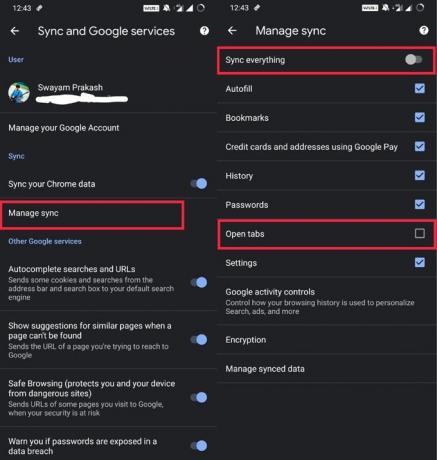
Désormais, les pages Web ouvertes et envoyées à partir d'autres appareils ne seront plus disponibles sur votre appareil Android. Sur la page Web active, vous ne verrez plus l'option d'envoyer la page Web à un autre appareil sur lequel vous êtes connecté au navigateur Chrome.
Comment désactiver Envoyer le lien aux appareils sur iOS
Voyons maintenant comment nous pouvons désactiver Envoyer le lien vers vos appareils sur les appareils exécutant iOS. Les étapes sont à peu près les mêmes que ce que nous avons fait sur les appareils alimentés par AndroidOS.
- Accédez au menu dans le Navigateur Chrome en tapant sur les trois points. Appuyez sur Réglages.
- Aller à Réglages > appuyez sur Synchronisation et services Google> appuyez sur Gérer la synchronisation
- Vous verrez une liste d'options avec Toggles. Faites défiler jusqu'à Ouvrir les onglets.
- Appuyez sur le Onglets ouverts bascule pour le désactiver.
- Maintenant, appuyez sur Terminé pour enregistrer les paramètres
Tu pourrais aussi aimer,
- Comment bloquer n'importe quel site Web sur Google Chrome à l'aide de la fonction de bien-être numérique
- Astuce pour forcer le mode sombre sur les pages Web de Google Chrome
Pouvons-nous réactiver l'option Envoyer le lien vers vos appareils.?
Bien entendu, il est possible de réactiver cette fonctionnalité sur n'importe lequel de vos appareils via lesquels vous êtes connecté à Chrome. Tout ce que vous avez à faire est d'accéder aux paramètres de Chrome. Sous Gérer la synchronisation, vous devez appuyer sur la bascule des onglets ouverts pour activer la fonctionnalité.
Il s'agissait donc de désactiver l'option Envoyer le lien vers vos appareils sur le navigateur Google Chrome. Nous espérons que ce guide vous a été utile.
Swayam est un blogueur technique professionnel titulaire d'une maîtrise en applications informatiques et possède également une expérience du développement Android. Il est un fervent admirateur de Stock Android OS. Outre les blogs technologiques, il aime jouer, voyager et jouer / enseigner la guitare.



![Télécharger MIUI 10.3.5.0 Russia Stable ROM for Redmi 7 [V10.3.5.0.PFLRUXM]](/f/2422214f5b949aec4511e9e39bdfe1f3.jpg?width=288&height=384)